JavaFX图形渲染优化:游戏与视觉应用性能提升指南
发布时间: 2024-10-23 05:12:50 阅读量: 37 订阅数: 17 

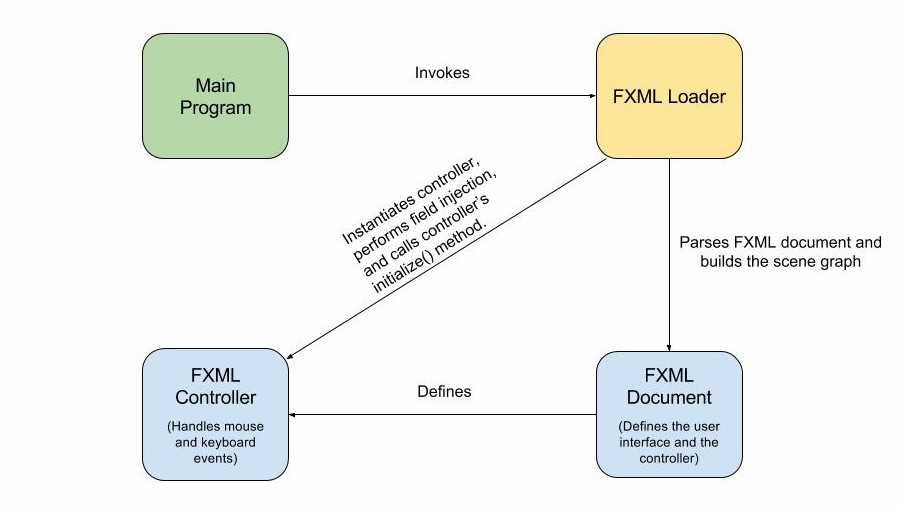
# 1. JavaFX图形渲染基础
## 1.1 JavaFX简介和历史
JavaFX是一个用于构建富客户端应用程序的Java库,继承并发展了早期Java图形库如Swing和AWT的优点,提供更丰富的用户界面组件和更强大的图形处理能力。随着Oracle对JavaFX的持续投入,它逐渐成为构建现代桌面应用的首选工具集。
## 1.2 核心组件和API
JavaFX的核心组件包括Stage(窗口)、Scene(场景)和Node(节点)。它们构成JavaFX应用程序的基础结构。通过Stage,用户可以创建和管理窗口;Scene作为场景图的容器,可以包含一个或多个Node;而Node是构成场景图的最小单位,所有的图形界面元素(如按钮、图形、文本等)都是Node的子类。
## 1.3 渲染模型概述
JavaFX采用了一种高效且灵活的渲染模型,基于一个场景图结构,在这个结构中,场景图节点被组织成树状层级。每次场景图更新时,JavaFX都会在后台自动计算必要的变化,并将其渲染到屏幕上。这样不仅提高了渲染效率,还简化了开发人员对图形用户界面的操作。
## 1.4 示例代码演示
下面的简单示例演示了如何创建一个JavaFX窗口,并在其中显示一个文本节点:
```java
import javafx.application.Application;
import javafx.scene.Scene;
import javafx.scene.text.Text;
import javafx.stage.Stage;
public class HelloFX extends Application {
@Override
public void start(Stage primaryStage) {
// 创建一个文本节点
Text text = new Text("Hello, JavaFX!");
// 创建场景,并设置场景的大小
Scene scene = new Scene(text, 300, 250);
// 设置舞台的标题和场景
primaryStage.setTitle("Hello JavaFX Application");
primaryStage.setScene(scene);
// 显示舞台及其内容
primaryStage.show();
}
public static void main(String[] args) {
launch(args);
}
}
```
以上代码创建了一个简单窗口,并在其中显示了文字"Hello, JavaFX!",是学习JavaFX渲染基础的一个良好起点。
# 2. JavaFX性能优化理论
## 2.1 JavaFX渲染流程
### 2.1.1 渲染管线的概念
在图形学中,渲染管线(Rendering Pipeline)是一种模拟光线与物体相互作用的过程,用以生成图像。在JavaFX中,渲染管线是将应用程序中的场景图(Scene Graph)转换为可视像素的过程。理解和优化渲染管线对于提升JavaFX应用的性能至关重要。
渲染管线大致可以分为以下阶段:
1. 应用程序阶段(Application Stage):这是开发者对场景图进行操作的阶段,比如增加、删除节点,修改节点属性等。
2. 构建渲染树(Render Tree Construction):JavaFX的场景图会经过转换,形成一个优化后的渲染树,用于实际渲染。
3. 布局阶段(Layout):计算节点的位置和大小,确定它们在窗口中的确切位置。
4. 绘制阶段(Drawing):将渲染树中的各个节点渲染到屏幕上。
5. 光栅化阶段(Rasterization):将矢量图形转换为像素,并确定哪些像素需要被绘制到屏幕上。
6. 输出阶段(Output):将渲染好的像素输出到屏幕上显示。
在这一过程中,性能优化的机会存在于每一个阶段。比如,减少不必要的布局更新,降低绘图指令的复杂度,或者避免过于频繁的场景图修改等。
### 2.1.2 渲染循环和帧率计算
渲染循环是图形应用中不断重复的处理过程,它负责维持屏幕上的图像更新。帧率(Frames Per Second, FPS)是衡量渲染循环效率的重要指标,它表示每秒钟可以渲染的帧数。
在JavaFX中,一个典型的渲染循环包括以下步骤:
1. 应用程序逻辑更新。
2. 场景图更新。
3. 重新渲染场景。
4. 将结果输出到显示设备。
计算帧率的公式是:
```
帧率(FPS) = 1 / 帧时间(秒)
```
帧时间是完成一个渲染循环所需的时间。比如,如果一个应用程序每秒能够渲染60帧,则帧率为60 FPS,每帧需要大约16.67毫秒(1/60秒)来渲染。
为了保持流畅的动画效果,一般要求至少30 FPS。而为了达到高质量的视觉体验,目标通常是60 FPS。若帧率低于目标值,就表明渲染循环中存在瓶颈。
## 2.2 性能监控和分析工具
### 2.2.1 常用性能分析工具介绍
JavaFX提供了一套性能分析工具,能够帮助开发者监控和优化应用性能。
1. Java VisualVM:这是Java开发工具包中的一个性能监控工具,可以通过它来监控JavaFX应用的内存使用、CPU消耗、线程状态等。
2. Java Mission Control:提供了JVM的深入分析能力,包含Java Flight Recorder用于收集详细的运行时信息。
3. JavaFX Profiler:是专门针对JavaFX应用的性能分析工具,可以监控内存消耗、节点数量、渲染性能等。
4. JavaFX Scene Builder的性能分析面板:Scene Builder是设计JavaFX界面的工具,其性能分析面板可以用于评估界面组件的渲染性能。
### 2.2.2 性能数据的收集和解读
收集性能数据是优化的第一步。一般步骤如下:
1. 确定监控目标:比如监控内存消耗、CPU占用、帧率等。
2. 使用上述工具中的一种或多种,开始捕获性能数据。
3. 记录性能瓶颈:将数据保存下来进行分析。
4. 解读数据:分析内存消耗曲线,CPU占用峰值,帧率波动情况等。
5. 找出问题所在:根据性能数据解读,找出性能瓶颈。
例如,如果在某一时间段内CPU占用突然升高,可能是因为执行了复杂的计算或进行了大量的绘图操作。而内存消耗曲线的陡增,则可能意味着发生了内存泄漏或者存在大量临时对象的创建。
## 2.3 JavaFX性能优化策略
### 2.3.1 通用优化原则
在进行JavaFX性能优化时,有一些通用的优化原则需要遵循:
1. **最小化节点数**:场景图中的节点越少,渲染所需的时间就越少。
2. **减少属性变化**:频繁改变节点的属性(如位置、大小)会导致额外的性能开销。
3. **避免使用过于复杂的布局**:复杂的布局管理会导致更多的布局计算。
4. **使用合适的动画技术**:避免使用耗时的动画效果。
5. **合理使用缓存**:对于静态或变化不频繁的图形资源,可以使用缓存来提升性能。
### 2.3.2 硬件加速的应用
JavaFX默认使用硬件加速来提升渲染性能。在某些情况下,开发者可以手动开启或关闭硬件加速。
1. **启用硬件加速**:可以在应用启动时通过设置JVM参数 `-Dprism.order=sw` 来强制使用软件渲染,以此来测试性能差异,并根据结果决定是否启用硬件加速。
2. **调整硬件加速级别**:JavaFX支持不同的硬件加速级别,可以通过设置 `prism.lcdtext` 等属性来微调。
3. **限制资源占用**:在多应用环境中,可以通过设置内存和CPU的限制来保证应用性能。
在调整硬件加速时,应该进行充分的测试,以确保渲染质量和性能都能够得到保障。过度的硬件加速可能并不会带来预期的性能提升,甚至可能会导致性能下降,因此需要根据具体应用进行平衡。
以上就是JavaFX性能优化理论的一些基础知识和方法论。掌握这些理论知识,结合实际开发中的性能监控和分析结果,能够有效指导开发者进行性能优化工作。在接下来的章节中,我们会进一步探讨具体的实践技巧和案例。
# 3. JavaFX图形渲染实践
在深入探讨JavaFX图形渲染实践之前,有必要重申渲染对于图形用户界面(GUI)的重要性。渲染不仅仅是将数据转换成视觉元素的过程,它还涉及到用户交互、动画以及应用的响应速度。因此,有效地处理这些渲染任务对于创造一个高性能且用户体验良好的应用程序至关重要。
## 3.1 资源管理优化
资源管理是JavaFX应用程序性能优化的关键方面。在JavaFX中,图像、音频、视频和着色器等资源的有效管理,能够显著减少内存使用并提高渲染性能。
### 3.1.1 图像和媒体资源的缓存机制
图像和媒体资源在多窗口应用或富媒体应用中被大量使用。JavaFX提供了多种方式来优化这些资源的加载和缓存,以减少内存的占用和提高渲染效率。
在JavaFX中,可以使用`MediaCache`类来管理媒体文件的缓存。它提供了一个方法,可以根据已缓存的媒体实例来判断是否需要从磁盘重新加载媒体数据。此外,JavaFX还支持预加载媒体资源,这样在实际播放前,媒体数据已经被加载到内存中,从而避免了在播放时的延迟。
```java
// 创建一个Media实例
Media media = new Media("***");
MediaPlayer mediaPlayer = new MediaPlayer(media);
// 设置MediaCache大小限制
MediaPlayer.setMediaCacheSize(***); // 10 MB
// 获取并检查MediaCache统计信息
MediaCache mediaCache = mediaPlayer.getMed
```
0
0






